Win8系統電腦架設無線網絡的方法【圖文教程】
更新日期:2024-03-23 05:37:45
來源:轉載
雖然微軟停止對ghost win8系統的支持,但是還是有很多用戶選擇升級使用。win8本身自帶很多功能,只是大家對一些功能不了解。如果Win8系統中沒有建立臨時網絡,那么win8系統怎么搭建無線網絡上網呢?接下去,本教程告訴大家Win8系統電腦架設無線網絡的方法。
推薦:win8 32位旗艦版系統
具體方法如下:
1、首先電腦一定要有無線網卡(廢話了),然后按Win+X鍵調出菜單選擇“命令提示符(管理員)” 輸入“netsh wlan show drive”如果支持顯示為“是”,見白色圈圈;

2、接下來開始建立無線網絡,繼續輸入“ netsh wlan set hostednetwork mode =allow ssid=你的用戶名 key=你的密碼(和win7一樣,8位或者13位)”然后會出現提示建立成功。最小化窗口;

3、打開網絡和共享中心選擇選擇更改適配器設置,可以看到多出來一個無線連接;
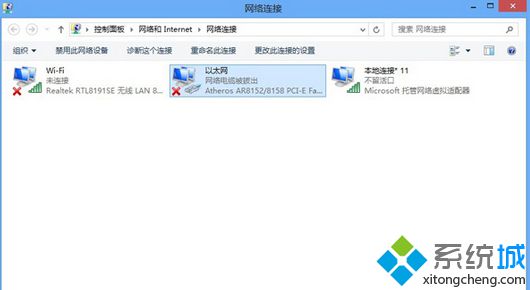
4、選擇本地連接,右鍵屬性,選擇共享,在網絡連接里選擇新建的無線網絡,兩個選項都打上鉤;
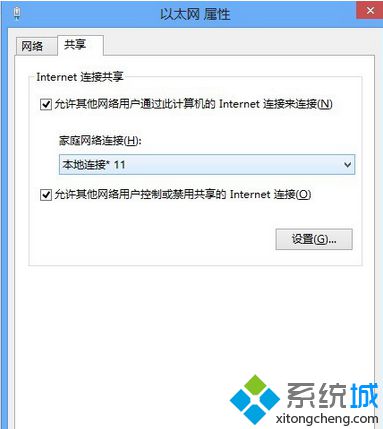
5、回到命令提示符繼續輸入“netsh wlan start hostednetwork”打開網絡。

上述就是Win8系統電腦架設無線網絡的的方法了,如果身邊有朋友想要知道怎么架設無線網絡可通過此方法,希望本教程內容能夠幫助到大家。
- monterey12.1正式版無法檢測更新詳情0次
- zui13更新計劃詳細介紹0次
- 優麒麟u盤安裝詳細教程0次
- 優麒麟和銀河麒麟區別詳細介紹0次
- monterey屏幕鏡像使用教程0次
- monterey關閉sip教程0次
- 優麒麟操作系統詳細評測0次
- monterey支持多設備互動嗎詳情0次
- 優麒麟中文設置教程0次
- monterey和bigsur區別詳細介紹0次
周
月












